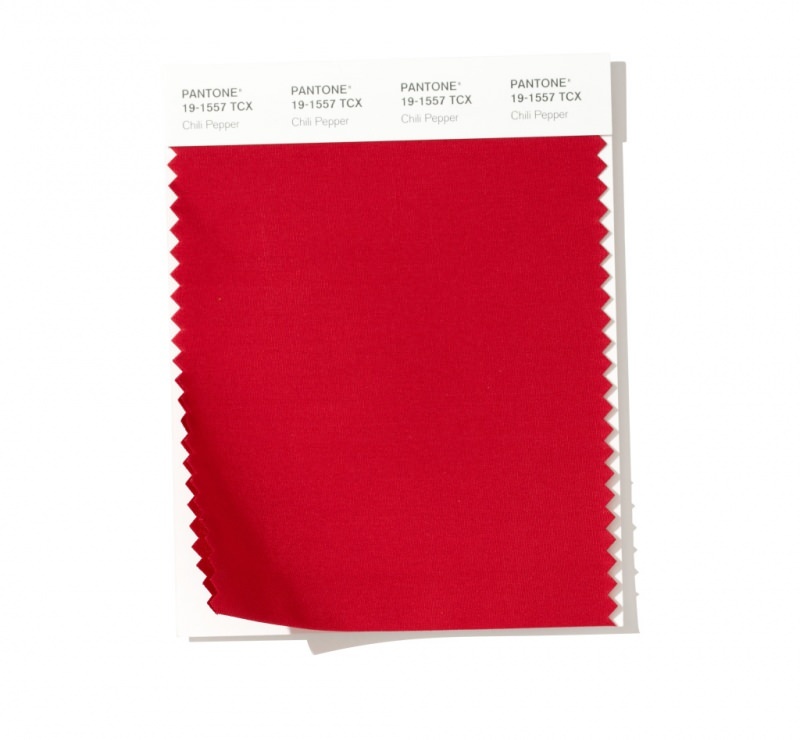4 enkle trinn for å kontrollere Facebook-personvernet ditt: Social Media Examiner
Facebook / / September 25, 2020
 Visste du at Facebook automatisk lar noen se hver video, bilde og statusoppdatering du noen gang har lagt ut?
Visste du at Facebook automatisk lar noen se hver video, bilde og statusoppdatering du noen gang har lagt ut?
Enten du er bruker Facebook for forretninger eller av personlige årsaker, er den gode nyheten at nye personverninnstillinger lar deg endre nøyaktig hvem som ser hva innen Facebook. Og disse endringene påvirker hvert tidligere innlegg du noen gang har gjort.
Nye Facebook-personoppdateringer
Offentlige skrik over Facebooks kompliserte personverninnstillinger nådde en topp våren 2010. Se denne AP-videoen nedenfor:
Facebook svarte til slutt. Mark Zuckerberg, administrerende direktør på Facebook, beskriver menyen for deres banebrytende nye personverninnstillinger som "Master Switch". Han lover, “vi har ikke fjernet noe i denne oppdateringen, vi har nettopp lagt til en enkel hovedbryter for å kontrollere alt innholdet ditt samtidig.”
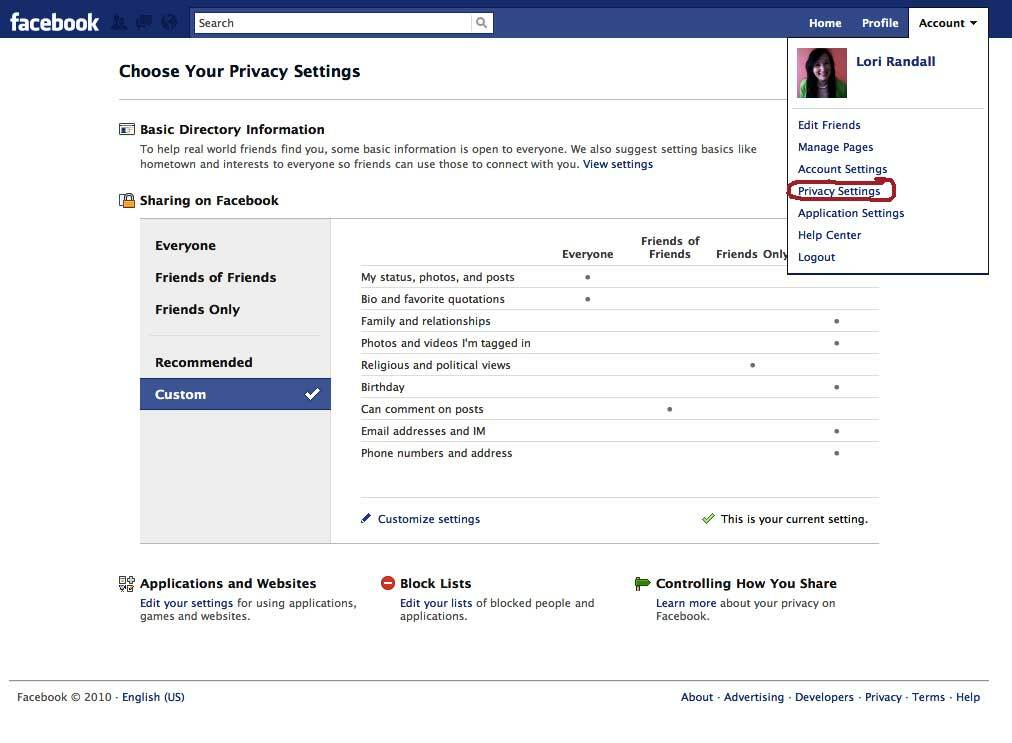
På bare noen få minutter kan du beskytt alt innholdet du noen gang har lagt ut, i det minste i Facebook-applikasjonen.
Veiledning for Facebook-personvern
Se denne videoen for å ta kontroll over Facebook-personvernet ditt. Følg deretter de fire trinnene nedenfor for ekstra kontroll.
https://www.youtube.com/watch? v = WnjH4n0-shA
Vil du ha mer beskyttelse for sensitiv informasjon?
Her er fire flere måter du kan bor dypt inn i Facebook-personverninnstillingene dine:
# 1: Deaktiver øyeblikkelig personalisering
Når du "liker" eller "deler" et innlegg hvor som helst på nettet, legger Facebook det på veggen din slik at du og vennene dine kan se. Det også sender automatisk denne informasjonen til eksterne nettsteder som Yelp og Pandora, blant andre. Hvis du foretrekker å være mer privat, gjør dette:
- Gå til “Konto”.
- Velg "Personverninnstillinger."
- Velg "Programmer og nettsteder."
- Velg "Øyeblikkelig personalisering".
- Klikk på "Rediger innstillinger."
- Fjern merket for "Tillat utvalgte partnere ..."
# 2: Ta en ny titt på bildene og videoene dine
Jeg intervjuet nylig en kvinne som mistet en jobb fordi Facebook-profilbildet hennes viste en tatovering. En annen kvinne, skolelærer i Georgia, mistet nylig jobben fordi profilbildet hennes viste at hun holdt et glass vin. Begge mennesker syntes deres personverninnstillinger var nok beskyttelse, men Facebook indekserer fremdeles bilder slik at nettsteder utenfor kan søke etter dem.
Hva er løsningen? Vær mer selektiv med hensyn til profilbildet ditt. Og mens du er i gang, gå gjennom alle bilder og videoer av deg, og merk av de du ikke vil dele. Du kan ikke kontrollere hvilke bilder eller videoer vennene dine legger ut, men du kan fjerne taggen din fra dem! Dette er hvordan:
Gå til profilbildet ditt. Rett under den ser du "Se bilder av meg." Klikk der og se på hvert bilde. Hvis du vil fjerne en tag, klikker du på "Fjern tag" etter navnet ditt under bildet.
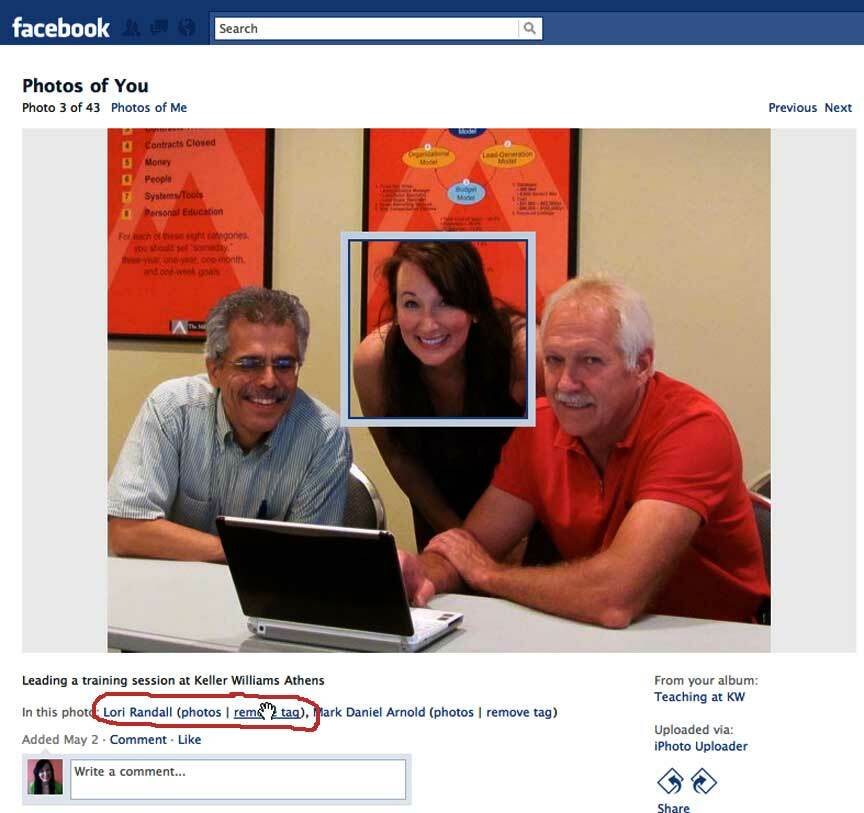
Gjenta denne prosessen for videoer — lenken “Se videoer av meg” er like under profilbildet ditt.
# 3: Lag personvernlister!
Facebook-vennelister er en av de kraftigste funksjonene de tilbyr for å kommunisere privat og med fleksibilitet. Når du har opprettet dem, kan du enkelt angi forskjellige personverninnstillinger for hver liste. Vil du bare at familien skal se barnets bursdagsfestbilder? Ikke noe problem! Du kan bare utpeke "Familie" -listen din for det fotoalbumet, og ingen andre vil kunne se den med mindre noen kopierer og limer inn koden nederst. Dette er et eksempel:
Få YouTube Marketing Marketing - Online!

Vil du forbedre ditt engasjement og salg med YouTube? Bli med på den største og beste samlingen av YouTube-markedsføringseksperter når de deler sine velprøvde strategier. Du får trinnvis direktesendt instruksjon fokusert på YouTube-strategi, videooppretting og YouTube-annonser. Bli YouTube-markedsføringshelten for din bedrift og kunder når du implementerer strategier som gir dokumenterte resultater. Dette er et direkte online treningsarrangement fra vennene dine på Social Media Examiner.
KLIKK HER FOR DETALJER - SALG SLUTTER 22. SEPTEMBER!
Slik gjør du det lage vennelister:
- Gå til “Konto” øverst til høyre i profilen din.
- Velg "Rediger venner". Dette vil gi deg en interaktiv meny med profilbilder av vennene dine.
- Klikk på “Opprett ny liste” og kom i gang! Mange lager lister for familie, venner, forretninger, nyheter, sport og mat, for eksempel.
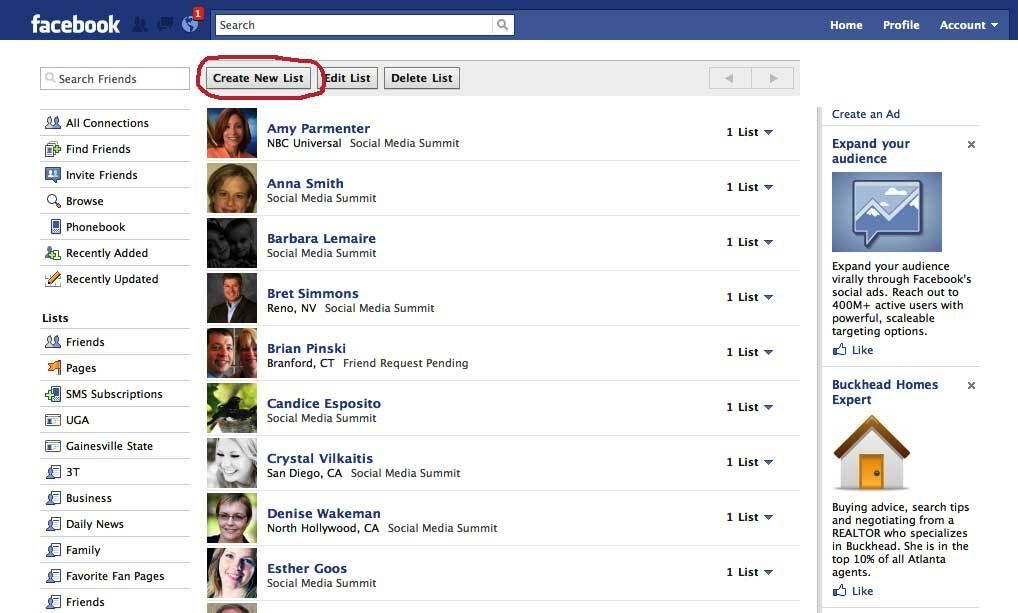
Å lage vennelister for deg selv vil også gi deg fordelen med personvern i Facebooks nylig tilpassede Chat-funksjon.
Med mindre disse innstillingene er tilpasset eller slått helt av, kan noen forstyrre deg mens du er pålogget og starte en chat. I stedet for å ignorere det eller svare, foreslår jeg at du går inn på alternativene og angi lister som skal blokkeres og lister over hvem som kan se når du er pålogget og tilgjengelig for å chatte.
Det er godt å merke seg her at Facebook lagrer aldri chatutskrifter. Når en chat er avsluttet og vinduet er lukket, slettes alle poster av chatten. Så hvis du vil ha oversikt over kommunikasjonen din med noen på Facebook, foreslår jeg at du skriver meldinger i stedet.
Slik gjør du det tilpasse personverninnstillingene dine for chat:
- Naviger til nederst til høyre i profilen din og klikk på "Chat".
- Velg "Alternativer" i chat-vinduet som åpnes.
- Angi om du foretrekker å være "online" eller "offline".
- Velg "Vennelister". Når du er der, kan du velge hvilke lister du foretrekker å chatte med og hvilke du foretrekker å blokkere.
Hyggelig triks: Du kan enkelt endre disse når du er på jobb og når du er hjemme.
# 4: Gå gjennom sidene du har likt
Facebook legger stadig større vekt på sider fra fans og fellesskap og utforsker måter å bruke denne informasjonen til potensielle annonsører. De har begynt å indeksere denne informasjonen for profilen din for første gang, så det er en god tid å gjennomgå og muligens kast sidetilknytning som er relatert til sensitive eller kontroversielle emner.
Slik gjør du det tilpasse sidene du liker:
- Klikk på "Info" -fanen fra profilen din.
- Rull ned til bunnen av delen "Sider", rett over "Kontaktinformasjon".
- Klikk på "Vis andre sider", så vises en liste over sider.
- Hvis aktuelt, klikk på “Vis flere sider” for å få en komplett liste.
(Denne neste delen er tidkrevende, så jeg foreslår at du skanner etter de viktigste sidene til ulikt før du fortsetter, i stedet for å gå ned på listen over utdaterte sider.)
- Klikk på en side du ikke lenger vil identifisere deg med.
- Når du er der, blar du til nedre venstre hjørne og "i motsetning til".
Du er ferdig! Vær oppmerksom på at du kan bare "like" opptil 500 sider, så dette er bare god rengjøring hvis du planlegger å bruke Facebook i lengre tid.
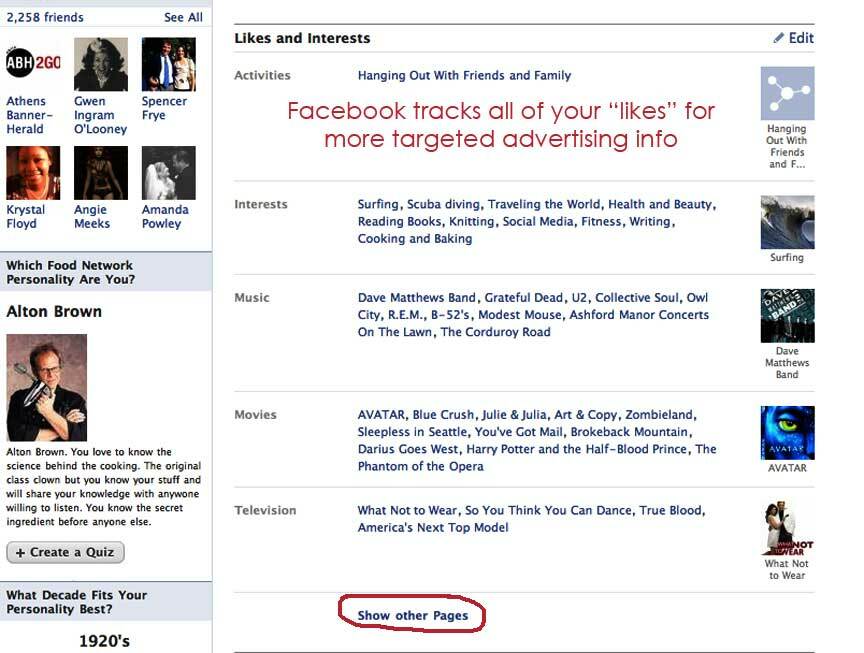
Gratulerer hvis du nettopp har jobbet deg gjennom denne veiledningen!
Du har nå profilinnstillinger å være stolt av og kan dele denne informasjonen med andre!
Hvis du bare har tid til noen få museklikk, kan du gjøre deg selv en tjeneste og sette Master Switch-innstillingene til "Anbefalt", så vil du være mye mer beskyttet enn noen gang før, takket være Facebooks nye tilbakevirkende funksjon for personverninnstillinger.
Vennligst del denne praktiske guiden med vennene dine! Hvilken bedre bruk er det uansett for en Facebook "like" -knapp?
Nå har du en klarere forståelse av hvordan du navigerer i Facebooks nye personverninnstillinger. Master Switch er en rask og praktisk måte å løse mange problemer på en gang; Du kan imidlertid beskytte deg selv og din profesjonelle merkevare bedre ved å gå inn i de dypere innstillingene som vises her.
Så hva synes DU om Facebooks nye personverninnstillinger? Tror du denne nye hovedbryteren adresserer tilstrekkelig Facebooks personvernproblemer? Er du fornøyd med din erfaring og ønsker bare at alle vil slutte å snakke om det? Er du spent på å bruke de mer skjulte innstillingene? Del dine erfaringer og tanker i kommentarfeltet nedenfor!